电脑不是全屏了怎么调 如何调整电脑屏幕的显示比例
更新时间:2023-11-15 11:07:36作者:jiang
电脑不是全屏了怎么调,当我们使用电脑时,有时候会遇到屏幕显示比例不合适的情况,比如屏幕没有全屏显示,这可能会给我们的使用体验带来一些不便。当电脑屏幕不全屏时,我们应该如何去调整呢?调整电脑屏幕的显示比例可以帮助我们更好地利用屏幕空间,提高工作效率。下面我们将介绍一些简单实用的方法来解决这个问题。
具体步骤:
1.首先就是看一下我们的电脑遇到的问题就是显示的桌面没有占满全屏,如下图所示。

2.然后就是右击桌面上的一块空白区域,如下图所示。
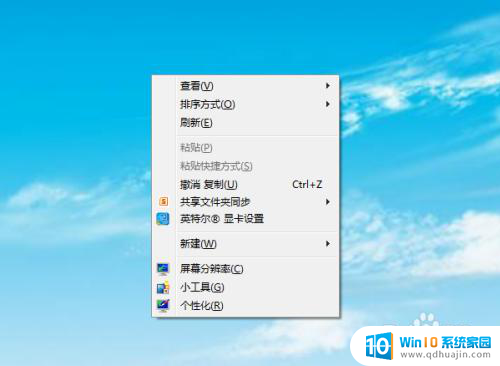
3.接着就是选择【屏幕分辨率】,如下图所示。
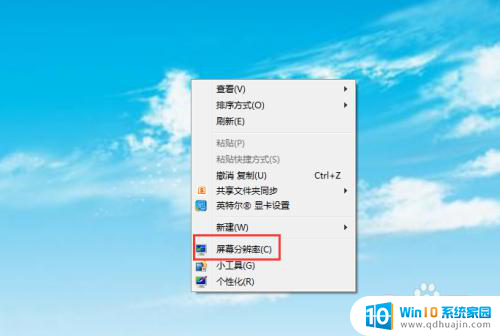
4.然后就是点击弹出的窗口中的【分辨率】下拉框,如下图所示。

5.接着就是选择最大的分辨率比例,如下图所示。
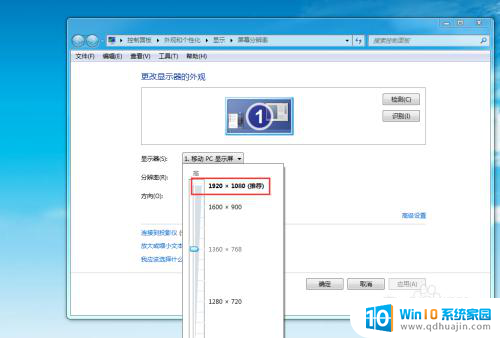
6.最后就是点击【确认】按钮完成操作,如下图所示。
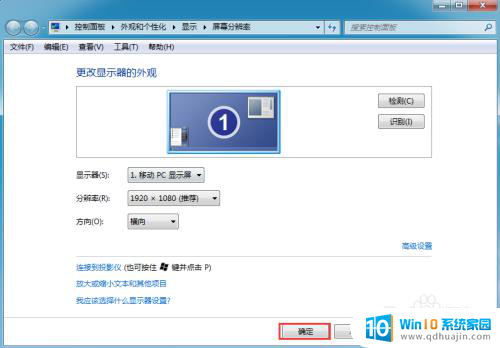
以上就是电脑不是全屏了怎么调的全部内容,如果遇到这种情况,你可以按照以上操作解决,非常简单快速,一步到位。
电脑不是全屏了怎么调 如何调整电脑屏幕的显示比例相关教程
热门推荐
电脑教程推荐
win10系统推荐
- 1 萝卜家园ghost win10 64位家庭版镜像下载v2023.04
- 2 技术员联盟ghost win10 32位旗舰安装版下载v2023.04
- 3 深度技术ghost win10 64位官方免激活版下载v2023.04
- 4 番茄花园ghost win10 32位稳定安全版本下载v2023.04
- 5 戴尔笔记本ghost win10 64位原版精简版下载v2023.04
- 6 深度极速ghost win10 64位永久激活正式版下载v2023.04
- 7 惠普笔记本ghost win10 64位稳定家庭版下载v2023.04
- 8 电脑公司ghost win10 32位稳定原版下载v2023.04
- 9 番茄花园ghost win10 64位官方正式版下载v2023.04
- 10 风林火山ghost win10 64位免费专业版下载v2023.04